 AI摘要
AI摘要
在日常使用电脑时,误操作导致回收站清空后,重要文件丢失会带来焦虑。但即使回收站已清空,仍可通过多种方法恢复被删文件。首先,应立即停止对原存储设备的操作,以减少新数据覆盖旧数据的可能性。其次,可利用系统自带功能如文件历史记录或Windows File Recovery工具尝试恢复。若这些方法不奏效,可考虑使用专业软件进行深度扫描恢复。当逻辑恢复方法无效时,可能需要物理恢复,此时应联系专业数据恢复服务机构。为预防类似情况,建议定期备份重要文件、使用同步工具或云存储,并开启系统文件保护机制。总之,根据具体情况采
摘要由平台通过智能技术生成在日常使用电脑的过程中,误操作是难以完全避免的。当您不小心将回收站清空后,可能会发现一些重要的文件也随之消失不见,这无疑会让人感到焦虑和不安。不过,请不要担心,因为即使回收站已经被清空,仍然有多种方法可以帮助您尝试恢复这些被删除的文件。那么不小心把回收站清空了怎么恢复电脑呢?本文将详细介绍几种有效的恢复途径,并提供预防未来发生类似情况的建议。
一、立即停止对原存储设备的操作
一旦意识到回收站已被清空,最重要的是立即停止对该存储设备的所有写入操作。这是因为删除操作实际上只是将文件的索引从文件系统中移除,而文件的实际内容仍然存在于磁盘上,直到新的数据覆盖它为止。因此,在进行任何恢复尝试之前,尽量减少新数据写入的可能性可以显著提高恢复成功的几率。
二、利用系统自带的功能尝试恢复
方法1. 检查是否有未清空的备份或历史版本
如果您的计算机启用了Windows的“文件历史记录”功能,或者您曾经创建过手动备份,那么可以从这些地方寻找最近的副本并恢复它们。
具体步骤如下:
1、打开“此电脑”或“文件资源管理器”。2、导航到包含已删除文件的文件夹。
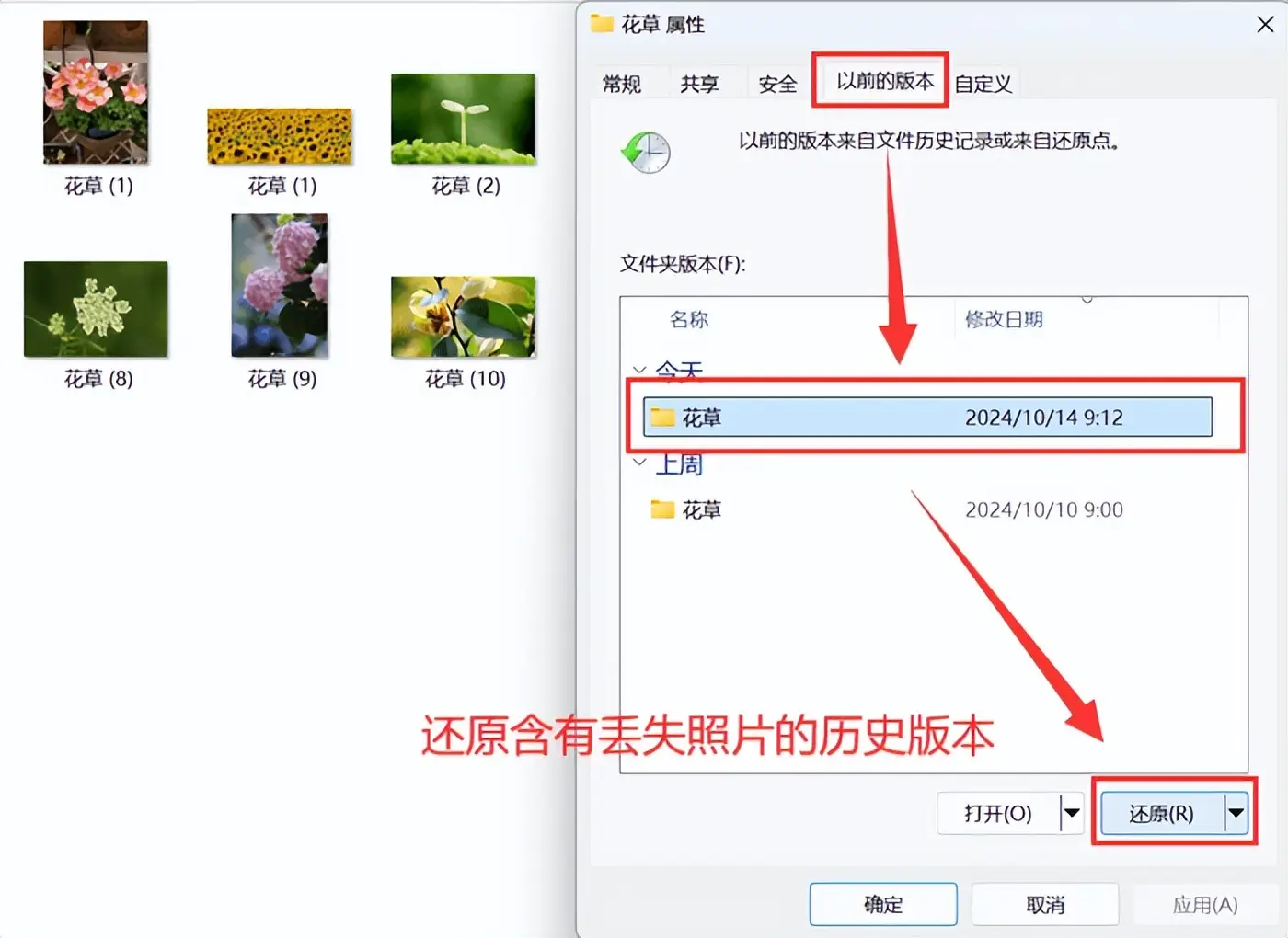
请注意:这种方法依赖于是否开启了相关设置以及是否有足够的空间用于保存备份。
方法2. 使用Windows内置的恢复工具
对于较新的Windows版本(如Windows 10/11),微软提供了官方的数据恢复工具——Windows File Recovery。这款命令行工具可以通过特定模式扫描硬盘上的未分配空间,以找回被误删的文件。安装和使用该工具时,请确保按照官方文档中的指导进行操作。
操作步骤:
1、下载并安装Windows File Recovery:访问Microsoft Store,搜索“Windows File Recovery”,点击“获取”并安装。
2、以管理员身份运行:右键点击Windows File Recovery图标,选择“以管理员身份运行”。
3、选择恢复模式:根据文件系统和数据丢失情况选择恢复模式(如标准模式、段模式、签名模式等)。
4、输入命令:在命令提示符中输入相应的恢复命令,例如:

其中,C: 是源驱动器,D: 是目标驱动器,/n 表示使用标准模式。
5、等待恢复完成:恢复过程可能需要一段时间,耐心等待恢复完成。
注意:在恢复文件的过程中,避免在源驱动器上进行其他操作,以免新数据覆盖被删除的文件。
三、借助专业软件进行深度扫描恢复
如果上述方法未能成功恢复所需文件,则可以考虑使用专业的第三方数据恢复软件。这类软件通常具备更强大的扫描能力和更高的恢复成功率。下面以转转大师数据恢复软件操作为例。
回收站数据恢复步骤:
第一步、选择“误清空回收站恢复”

打开转转大师数据恢复软件之后,选择“误清空回收站恢复”,点击进入下一步。
第二步、选择被清空回收站所处的磁盘,点击开始扫描。

通常我们的回收站都是在c盘的,当然也不是指全部的,点击开始扫描。
第三步、查找文件

文件扫描出来之后如何在众多的数据中找到你要恢复的文件呢,最快的方法就是直接搜名称了。
第四步、预览并恢复

想要提前预览一下文件双击就可以了,预览没问题之后点击立即恢复即可。
四、物理恢复与高级解决方案
当逻辑恢复方法无法解决问题时,可能涉及到更复杂的物理恢复过程。这通常意味着硬盘内部存在硬件级别的损坏,比如磁头故障或盘片划伤等情况。在这种情况下,建议联系专业的数据恢复服务机构,他们拥有专门的实验室环境和技术手段来进行更为精细的操作。
预防措施
最好的恢复策略其实是预防。为了最大限度地减少误删文件的风险及其带来的影响,我们可以采取以下预防措施:
- 定期备份重要文件,确保有多个安全副本存放在不同的地方。
- 使用可靠的同步工具或云存储服务,以便随时访问最新的文件版本。
- 开启系统自带的文件保护机制,如Windows的“文件历史记录”或其他第三方备份软件。
- 学习并熟悉常用的应用程序特性,例如Excel中的自动恢复功能。
总结
以上就是不小心把回收站清空了怎么恢复电脑的方法介绍了,面对回收站被清空的情况,不必过于焦虑。根据具体情况采取合适的措施,有很大几率可以找回丢失的数据。同时,建立良好的文件管理和备份习惯是避免此类问题的最佳途径。希望本篇文章能为读者提供有价值的指导,在关键时刻派上用场。


 技术电话:17306009113
技术电话:17306009113 工作时间:08:30-22:00
工作时间:08:30-22:00 常见问题>>
常见问题>> 转转大师数据恢复软件
转转大师数据恢复软件
 微软office中国区合作伙伴
微软office中国区合作伙伴
 微信
微信 微信
微信 QQ
QQ QQ
QQ QQ空间
QQ空间 QQ空间
QQ空间 微博
微博 微博
微博 不小心把回收站给清空了怎么恢复
不小心把回收站给清空了怎么恢复
 免费下载
免费下载




















